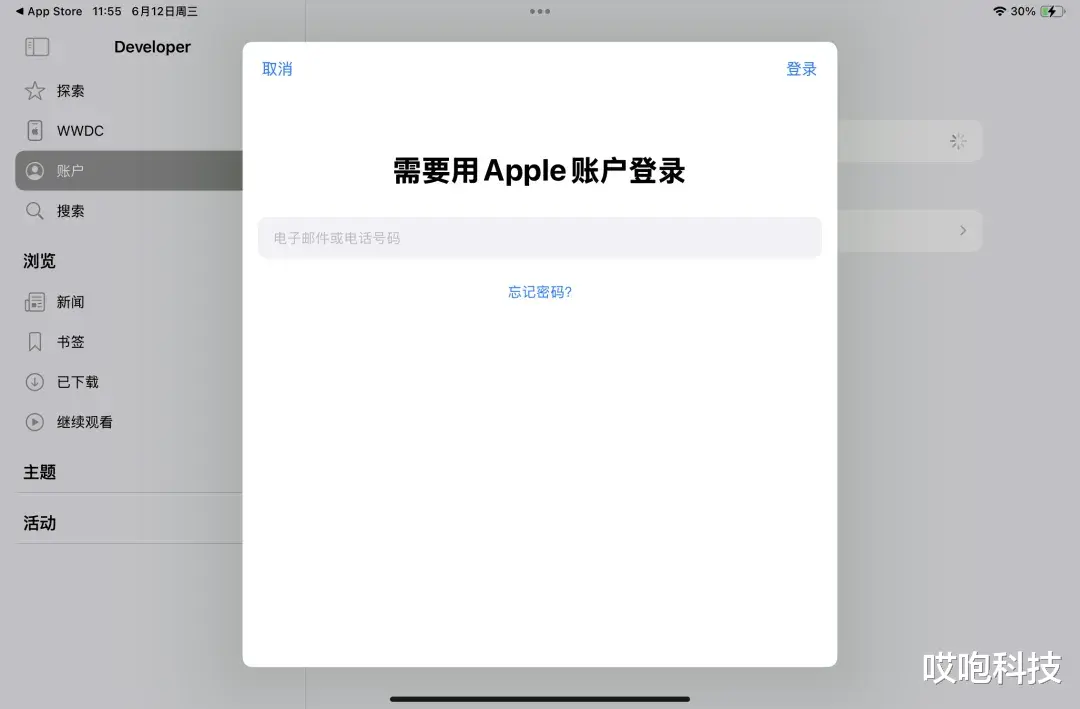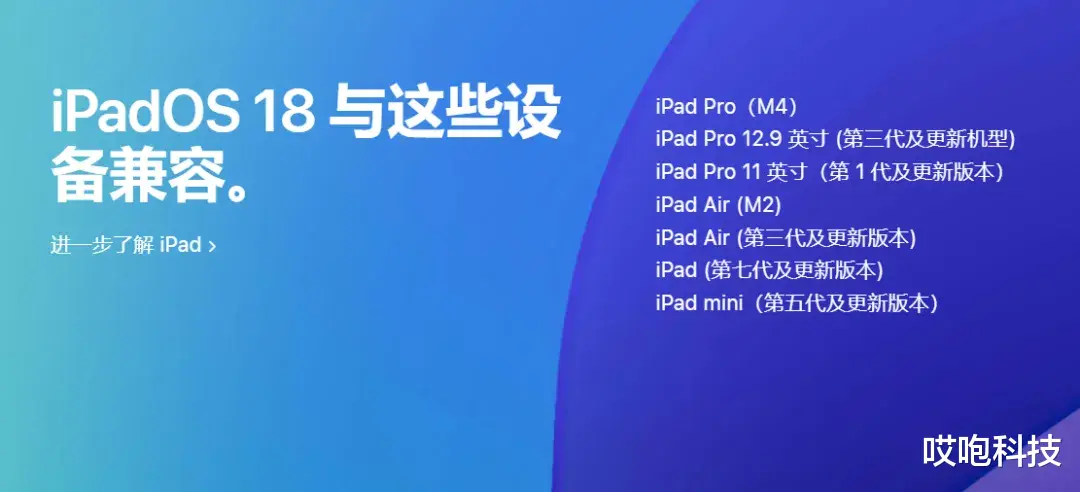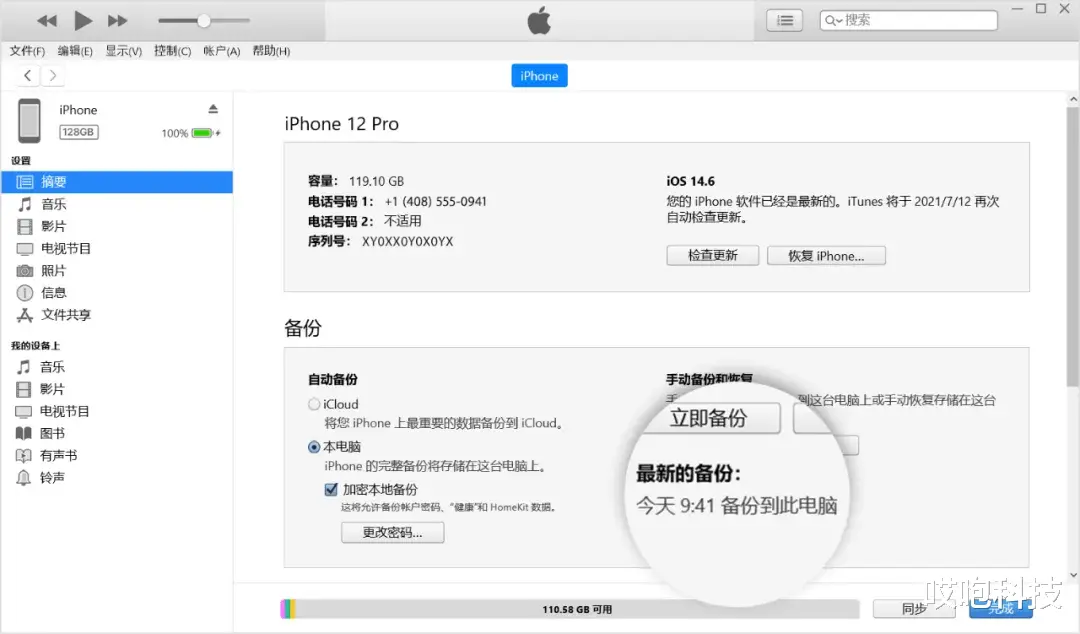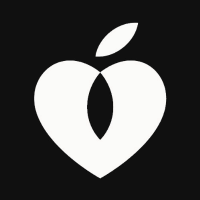昨天早上,苹果在 WWDC 演讲结束后开放了 iOS/iPadOS 18 的首个开发者预览版(Dev Beta 1)下载。

很多小伙伴还不知道如何升级测试版,这篇文章将介绍升级方法,不过需要注意:iOS/iPadOS 18 目前只是测试版,非常不稳定,可能出现影响使用的恶性 bug、耗电飞快、发热严重、应用闪退等等情况,不建议你使用主力机型升级尝鲜。另外,作为首个测试版,iOS/iPadOS 18 Beta 1 还有很多发布会上介绍的功能暂未正式上线,比如升级版的 Siri、AI(Apple Intelligence)、通话录音等暂时都还处于 PPT 阶段。

如果有已经升级完 iOS/iPadOS 18 但又后悔的小伙伴,这篇文章也将向你提供降级方法。升级至 iOS 18注意:强烈建议升级前使用 iTunes 或 iCloud 进行完整备份。从去年开始,升级测试版不再使用描述文件,而是改为新的方式。iPhone 和 iPad 都可以使用这种方式:首先,打开 App Store,搜索官方的开发者应用「Developer」,如下图第一个所示,不要下载错了哦。

然后进入 App,用自己的 Apple 账户登录,注意账户必须是邮箱,手机号是不行的哦。如果你的 Apple 账户是手机号就重新注册一个吧~(没错,App ID 现在叫做 Apple 账户了)
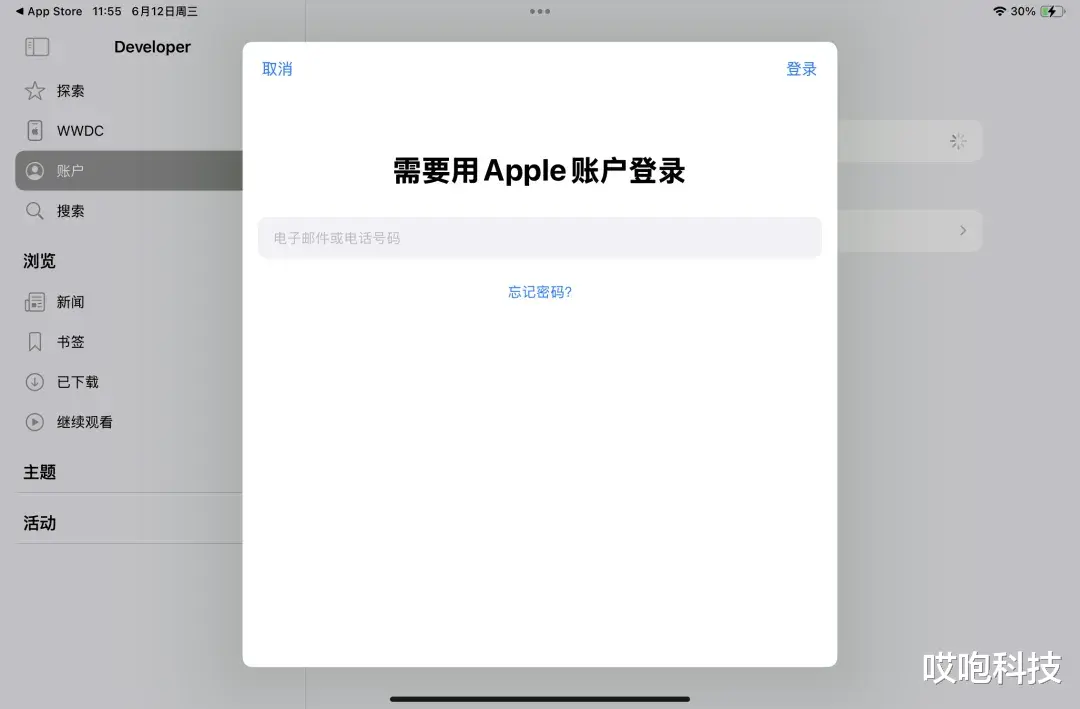
登录后,等个一分钟左右,再去设置-通用-软件更新-Beta 版更新,就可以看到 Beta 版更新的选项了,勾选此项。

现在你就能够收到 iOS/iPadOS 18 测试版的推送啦!

需要注意,iOS 18 和 iPadOS 18 支持的设备如下:

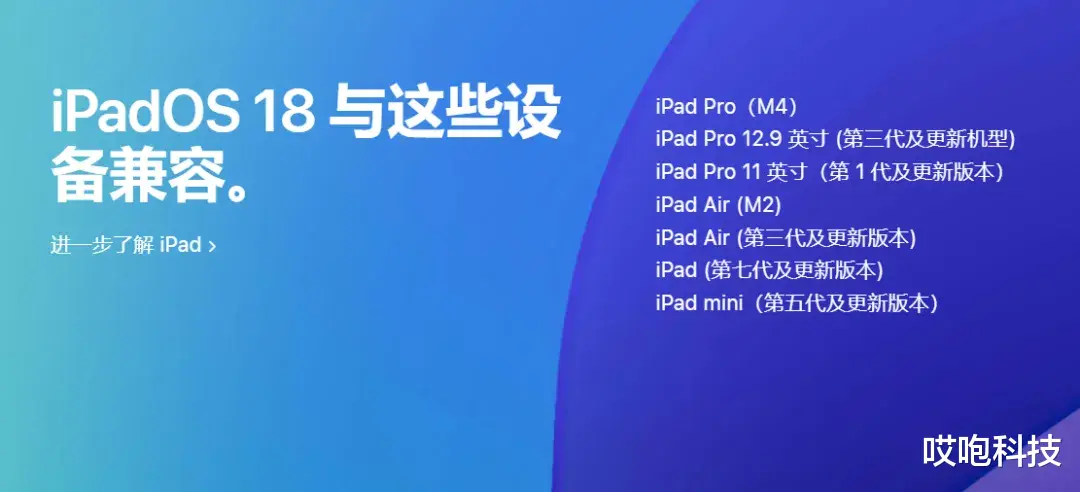
另外,后续推出的 AI 功能仅支持 iPhone 15 Pro、iPhone 15 Pro Max、M1 芯片及以上的 iPad 机型。降级至 iOS 17尝鲜后觉得索然无味,那么你可以选择降级至 iOS 17 系统。目前,仅有 iOS/iPadOS 17.5.1 正式版可以选择,其他版本已经关闭验证。

iOS 高版本的数据不与低版本通用(数据无法保留),这就是我为什么建议大家在升级前进行备份。如果升级前没备份的话,降级后等待你的将是一部空空如也的手机。
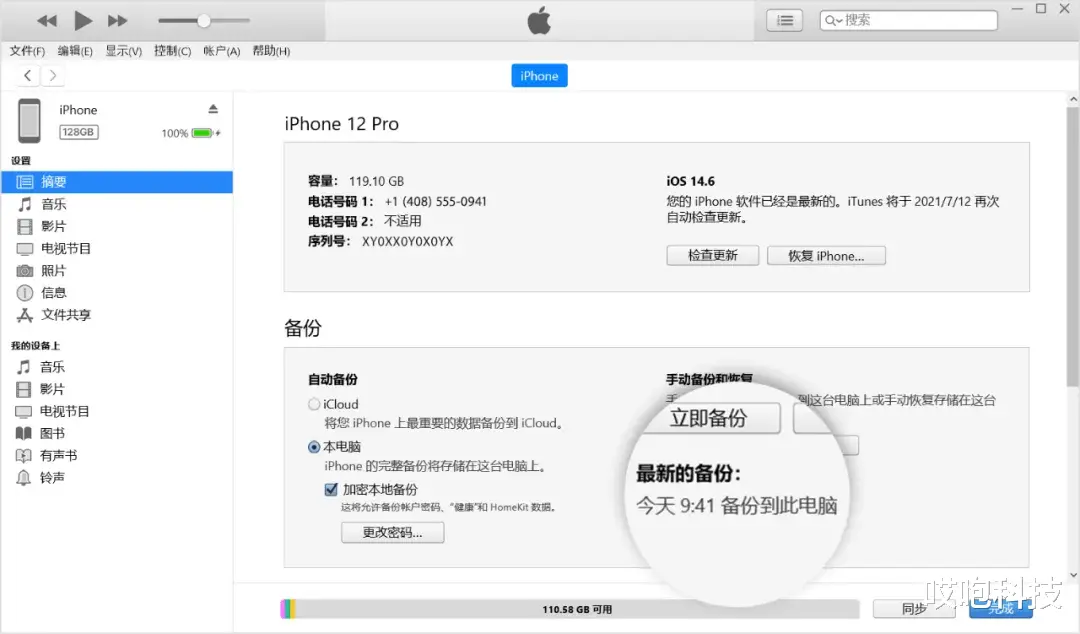
iTunes 备份,示例图降级前,请准备好 iOS 17.5.1 正式版的完整固件,可以使用爱思等手机助手或我们的“iOS 降级查询”小程序下载。

降级之前,注意需要先关闭“查找我的 iPhone ”,否则一旦你忘记了 ID 和密码,就彻底变砖啦。

然后将 iPhone 进入 DFU 模式,方法如下:将 iPhone 关机后,连接iTunes,同时按住电源键和音量-键,大约10秒,当屏幕开始黑屏状态时,松开电源键,继续按住音量-键即可。或者用爱思助手一键进入 DFU 模式。

下载完成后连接 iTunes ,Windows 系统按住键盘上的 Shift 的同时用鼠标点击更新,找到本地固件进行降级;

iTunes 恢复,示例图Mac 系统按住键盘上的 Option ,同时用鼠标点击更新,选择本地固件,然后耐心等待降级完成即可。iPhone 开机后,使用 iTunes 恢复之前的备份,就大功告成啦。再次提醒:刷机前后记得备份,这可是后悔药。